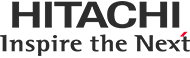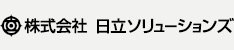2016年10月31日 サポート情報 重要なお知らせ
秘文 DC Windows 10(バージョン1511)の環境でWindows Updateを実行すると、Windowsにログオンできない問題について 重要度:AA
[発生条件、原因、回避方法更新]
ご使用いただいております秘文製品において、下記に示す問題が判明しています。内容をご確認の上、対応いただきますようお願いします。
[略称説明]
本資料では、下記のとおり略称を使用しています。
| 製品名 | 略称 |
|---|---|
| 秘文 Device Control | 秘文 DC |
1.現象
Windows 10(バージョン1511)の環境でWindows Updateを実行すると、Windowsにログオンできない。
2.発生条件
以下の条件がすべて重なった場合に発生することを確認しています。
- 秘文 DCのエリア探知によるスクリーンロック機能を使用している。
- Windows 10(バージョン1511)の環境でWindows Updateを実行し、KB3185614(2016年9月14日公開)、またはKB3192441(2016年10月12日公開)を適用する。
- (2)の後で、PCを再起動する。
3.原因
本現象は、Windowsの問題により発生します。
日本マイクロソフト社から2016年11月に公開される「累積的な更新プログラム」で対策される予定です。
4.回避方法
Windows 10(バージョン1607)では本問題は発生しません。Windows 10(バージョン1607)のご利用をご検討ください。
Windows 10(バージョン1607)をご利用になる上で、制限事項があります。詳細は、以下の重要なお知らせを参照してください。
[秘文でのWindows 10アップデートの対応状況/サービシングモデル(サービスオプション)の制限について] Windows 10(バージョン1607)のご利用が困難な場合は、以下のいずれかの方法で回避してください。
-
累積的な更新プログラムを適用しない方法
以下のいずれかの方法で回避してください。- グループポリシーで、更新プログラムの自動更新を無効化する。
[コンピュータの構成]-[管理者用テンプレート]-[Windows コンポーネント]-[Windows Update]の[自動更新を構成する]を無効にする。なお、この方法は、更新プログラムの自動更新を無効化する設定です。スタートメニューの[設定]-[更新とセキュリティ]-[Windows Update]の[更新プログラムのチェック]を実行すると、更新プログラムが適用されてしまいます。[更新プログラムのチェック]は実行しないようお願いします。 - Windows Server Update ServicesまたはSystem Center Configuration Managerで更新プログラムの適用を管理し、KB3185614、およびKB3192441を適用しないように設定する。
- 「更新の表示/非表示」回避策パッケージを実行し、「累積的な更新プログラム」を非表示にする。
日本マイクロソフト社が公開している以下のサポート技術情報を参照し、KB3185614、およびKB3192441を非表示にしてください。
KB3073930
Windows10を再インストールしてから、ドライバーの更新を一時的に止める方法。
- グループポリシーで、更新プログラムの自動更新を無効化する。
- 影響する秘文の機能を無効化する方法
エリア探知によるスクリーンロック機能を使用しない設定にした、秘文のクライアントインストール媒体を作成し、上書きインストールする。
なお、2016年9月時点で記載していた回避方法を実施していた場合は、元の設定に戻してください。 <元の設定に戻す手順>
グループポリシーで、[コンピュータの構成]-[管理者用テンプレート]-[Windows コンポーネント]-[Windows Update]の[アップグレードおよび更新を延期する]を有効にしていた場合は、未構成にしてください。
5.回復方法
現在、検討中です。
6.対象製品一覧
| 製品名 | バージョン |
|---|---|
| 秘文 Device Control | 11-02以降 |
7.お問い合わせ先
本件に関するお問い合わせ先
E-mail: hibun-desk@hitachi-solutions.com
※なお、当社@Service24保守サポートをご契約のお客さまは、@Service24をご利用下さい。
@Service24:https://service24.hitachi-solutions.co.jp/